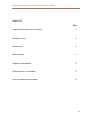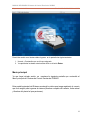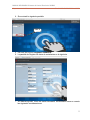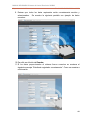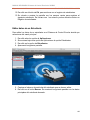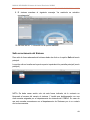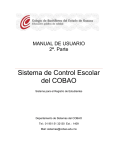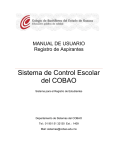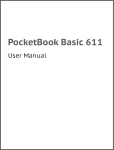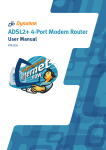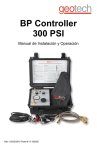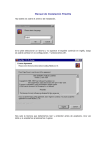Download MANUAL DE USUARIO. Sistema de Control Escolar del COBAO
Transcript
MANUAL DE USUARIO Sistema Control Escolar del COBAO Sistema para el Registro de Estudiantes Departamento de Sistemas del COBAO Tel.: 01 951 51 32130 Ext. : 1409 Mail: [email protected] MANUAL DE USUARIO. Sistema de Control Escolar del COBAO Departamento de Sistemas Tel.: 01 951 51 32130 Ext. : 1409 INDICE Pág. Requerimientos para Usar el Sistema 3 Pantalla de Inicio 4 Iniciar sesión 4 Menú principal 5 Registro de Estudiantes 6 Editar datos de un Estudiante 11 Salir correctamente del Sistema 13 2 MANUAL DE USUARIO. Sistema de Control Escolar del COBAO Departamento de Sistemas Tel.: 01 951 51 32130 Ext. : 1409 Requerimientos para usar el Sistema de Control Escolar Tener instalada la versión más actualizada del Adobe flash player (11.5) Si no tiene actualizado el plugin del Adobe flash player instrucciones: realizar las siguientes 1. Descargarlo de la siguiente dirección web: http://get.adobe.com/es/flashplayer/ Tener instalado uno de los siguientes navegadores web Mozilla Firefox Chrome Internet Explorer 3 MANUAL DE USUARIO. Sistema de Control Escolar del COBAO Departamento de Sistemas Tel.: 01 951 51 32130 Ext. : 1409 Pantalla de inicio Una vez considerados los requisitos para que funcione correctamente el Sistema de Control Escolar del COBAO. Ingresar en la barra de direcciones del navegador web (Mozilla firefox, Chrome, Interntet Explorer), la siguiente dirección web: http://escolar.cobao.edu.mx Como se muestra en la siguiente imagen: Iniciar sesión El siguiente paso es Iniciar sesión en el Sistema de Control Escolar del COBAO, ya que introduzca la dirección web indicada antes aparecerá la pantalla de inicio de Sesión: 4 MANUAL DE USUARIO. Sistema de Control Escolar del COBAO Departamento de Sistemas Tel.: 01 951 51 32130 Ext. : 1409 Para iniciar sesión en el sistema debe Ingresar en la pantalla los siguientes datos: 1. Usuario y Contraseña que se le haya asignado. 2. Ya capturados los datos anteriores dar click en el botón Entrar. Menú principal Ya que haya iniciado sesión, se mostrara la siguiente pantalla que contendrá el Menú principal del Sistema de Control Escolar del COBAO. Esta pantalla principal del Sistema mostrará los datos que tenga registrado el usuario que se le asignó para ingresar al sistema (Nombre completo del usuario, fecha actual y Nombre del plantel al que pertenece). 5 MANUAL DE USUARIO. Sistema de Control Escolar del COBAO Departamento de Sistemas Tel.: 01 951 51 32130 Ext. : 1409 Menú principal: Aplicaciones, Mi perfil Registro de Estudiantes Para registrar a los estudiantes en el Sistema tendrá que seleccionar del menú principal: 1. Dar click sobre la opción de Aplicaciones. 2. Se mostrara bajo esta opción de Aplicaciones la opción Estudiantes 3. Dar click en la opción de Estudiantes. Como se muestra en la siguiente imagen: Paso: 1, 2 y 3 6 MANUAL DE USUARIO. Sistema de Control Escolar del COBAO Departamento de Sistemas Tel.: 01 951 51 32130 Ext. : 1409 4. Se mostrará la siguiente pantalla: Paso: 5 5. Dar click en el botón Registrar estudiante. 6. La pantalla de Registro de datos de estudiantes es la siguiente. 7. Se deberá ingresar todos los datos solicitados, es necesario tomar en cuenta las siguientes consideraciones: 7 MANUAL DE USUARIO. Sistema de Control Escolar del COBAO Departamento de Sistemas Tel.: 01 951 51 32130 Ext. : 1409 Matrícula: Es un dato obligatorio, debe ser una matrícula valida es decir que cumpla con los requisitos de una matrícula generada del COBAO, ej. 11B0112345. Nota: El Sistema por default pondrá los primeros 5 dígitos de acuerdo al periodo escolar actual y al plantel. Nombre: Es un dato obligatorio. A.Paterno: Es un dato obligatorio A.Materno: Este dato puede quedar vacio, solo para el caso de los estudiantes que tengan un apellido. Fecha Nacimiento: Es un dato obligatorio. Considerar el formato que pone de referencia el sistema (aaaa-mm-dd). Sexo: Es un dato obligatorio. Tipo de Ingreso: Es un dato obligatorio. Grupo: Es un dato obligatorio. El Sistema mostrará los grupos que hay creados en el ciclo escolar actual. País: Es un dato obligatorio. Lugar de nacimiento: Es un dato obligatorio. CURP: Es un dato obligatorio. Capturar datos de la curp del estudiante en los campos habilitados, y no capturar en los campos deshabilitados, el sistema completara la curp en base a la fecha de nacimiento, sexo y lugar de nacimiento antes capturados. Fotografía Dato obligatorio. Indicar si el estudiante entrego la fotografías. Carta de conducta Dato obligatorio. Indicar si el estudiante entrego Carta de buena Conducta. Acta de nacimiento Dato obligatorio. Indicar si el estudiante entrego Acta de nacimiento. Certificado de Sec. Dato obligatorio. Indicar si el estudiante entrego Certificado de Secundaria. Promedio de Cert. Dato obligatorio. Indicar el promedio que trae el estudiante en su certificado de secundaria. Nota: Si alguno de los datos obligatorios no se capturan o están mal escritos como el nombre, fecha de nacimiento u otro, el sistema mandará mensajes de: Error de Nombre, Favor de corregir, dependiendo el caso cambiará el mensaje. Se tendrá que completar la información necesaria para continuar. Se muestra ejemplo de un caso de Error: 8 MANUAL DE USUARIO. Sistema de Control Escolar del COBAO Departamento de Sistemas Tel.: 01 951 51 32130 Ext. : 1409 8. Si la matricula del estudiante que este capturando en el momento la tiene asignada otro estudiante el sistema le mandará el siguiente mensaje de error: 9 MANUAL DE USUARIO. Sistema de Control Escolar del COBAO Departamento de Sistemas Tel.: 01 951 51 32130 Ext. : 1409 9. Revisar que todos los datos capturados estén correctamente escritos y seleccionados. Se muestra la siguiente pantalla con ejemplo de datos correctos: 10. Dar click en el botón de Guardar. 11. Si los datos proporcionados al sistema fueron correctos se mostrara el siguiente mensaje “Estudiante registrado correctamente”. Como se muestra a continuación: 10 MANUAL DE USUARIO. Sistema de Control Escolar del COBAO Departamento de Sistemas Tel.: 01 951 51 32130 Ext. : 1409 12. Dar click en el botón de Ok, para continuar con el registro de estudiantes. 13. Se volverá a mostrar la pantalla con los campos vacios para registrar al siguiente estudiante. Se iniciara con los mismos puntos descritos antes en Registro de estudiantes. Editar datos de un Estudiante Para editar los datos de un estudiante en el Sistema de Control Escolar tendrá que seleccionar del menú principal: 1. 2. 3. 4. Dar click sobre la opción de Aplicaciones. Se mostrara bajo esta opción de Aplicaciones la opción Estudiantes Dar click en la opción de Estudiantes. Aparecerá la siguiente pantalla. Paso 5 y 6 5. Capturar el número de matrícula del estudiante que se desea editar. 6. Dar click en el botón Buscar. Se mostrará la siguiente pantalla con los datos principales del estudiante buscado. 11 MANUAL DE USUARIO. Sistema de Control Escolar del COBAO Departamento de Sistemas Tel.: 01 951 51 32130 Ext. : 1409 7. Dar click en botón Editar, y se mostrará la siguiente pantalla con los datos completos del estudiante buscado, en la cual se podrán realizar los cambios necesarios, de igual manera que en la pantalla del Registro de Estudiantes si algún dato no está bien escrito, o no esta seleccionado el Sistema enviará mensajes de error. Lo mismo si ya existiera la matricula registrada el sistema le avisara “La matricula de estudiante ya existe” 8. Ya revisados que los datos estén correctos y seleccionados, dar click en el botón Guardar. 12 MANUAL DE USUARIO. Sistema de Control Escolar del COBAO Departamento de Sistemas Tel.: 01 951 51 32130 Ext. : 1409 9. El sistema mandara el siguiente mensaje “La matricula se actualizo correctamente”: 10. Dar click en Ok. Y continuar con la opción deseada. Salir correctamente del Sistema Para salir de forma adecuada del sistema debe dar click en la opción Salir del menú principal. La opción salir se localiza en la parte superior izquierda de la pantalla principal (menú principal) NOTA: Se debe cerrar sesión solo de esta forma indicada, de lo contrario se bloqueará el acceso del usuario al sistema. Y tendrá que desbloquearlo con una clave secreta asignada por el departamento de sistemas del COBAO. En caso de que esto suceda comunicarse con el departamento de Sistemas por si no contará con la clave secreta. 13